กู้คืนข้อมูลทั้งหมดจากอุปกรณ์ iOS ของคุณ ข้อมูลสำรอง iTunes และ iCloud
กู้คืนรูปภาพที่ถูกลบล่าสุดบน iPhone 17/16/15 [ไม่ต้องสำรองข้อมูล]
รูปภาพบน iPhone เต็มไปด้วยช่วงเวลาและความทรงจำอันสวยงามมากมายที่ไม่อาจทดแทนได้ คุณอาจลบรูปภาพเหล่านั้นไปโดยไม่ได้ตั้งใจหรือทำการเปลี่ยนแปลงบางอย่างบน iPhone ของคุณโดยที่คุณไม่รู้ตัวซึ่งอาจส่งผลต่อแอพอื่นๆ บน iPhone ของคุณ รวมถึงรูปภาพด้วย ไม่ว่าด้วยเหตุผลใดก็ตาม การกู้คืนรูปภาพที่เพิ่งลบไปบน iPhone นั้นถือเป็นสิ่งสำคัญ โดยเฉพาะอย่างยิ่งหากรูปภาพเหล่านั้นมีการเชื่อมต่อกับงานของคุณและสิ่งสำคัญอื่นๆ ในส่วนต่อไปนี้ เราจะอธิบายวิธีการสี่วิธี เรียนรู้วิธีการกู้คืนรูปภาพที่เพิ่งลบไปบน iPhone ด้วยหรือโดยไม่ต้องสำรองข้อมูล
รายการคู่มือ
วิธีการกู้คืนรูปภาพที่ถูกลบจาก iPhone ล่าสุด วิธีที่ดีที่สุดในการกู้คืนรูปภาพที่ถูกลบไปเมื่อเร็วๆ นี้โดยไม่ต้องสำรองข้อมูล วิธีการกู้คืนรูปภาพที่ถูกลบไปล่าสุดบน iPhone ผ่าน iCloud ขั้นตอนการกู้คืนภาพถ่าย iPhone ที่ถูกลบไปล่าสุดด้วย Finder คำถามที่พบบ่อยเกี่ยวกับวิธีการกู้คืนรูปภาพ iPhone ที่ถูกลบไปเมื่อเร็วๆ นี้วิธีการกู้คืนรูปภาพที่ถูกลบจาก iPhone ล่าสุด
เมื่อคุณลบรูปภาพใน iPhone โดยไม่ได้ตั้งใจหรือตั้งใจลบ คุณไม่ต้องกังวลว่ารูปภาพจะถูกลบอย่างถาวร เพราะรูปภาพจะถูกย้ายไปอยู่ในโฟลเดอร์ "เพิ่งลบ" (Recently Deleted) แต่โปรดทราบว่ารูปภาพจะยังคงอยู่เพียง 30 วันก่อนที่จะถูกลบโดยอัตโนมัติ เรียนรู้วิธีการกู้คืนรูปภาพที่เพิ่งลบไปใน iPhone รุ่น 17/16/15 และรุ่นก่อนหน้าจากอัลบั้ม "เพิ่งลบ"
ขั้นตอนที่ 1แตะที่ ภาพถ่าย แอปบน iPhone ของคุณ จากนั้นแตะที่ อัลบั้ม แท็บ เลื่อนลงมาจนกว่าคุณจะเห็น ลบออกเมื่อเร็วๆ นี้ อัลบั้ม แตะที่อัลบั้ม
ใน iOS 16/17/18 คุณต้องปลดล็อคก่อน ลบออกเมื่อเร็วๆ นี้ อัลบั้มที่มี รหัสใบหน้า หรือ แตะ ID.
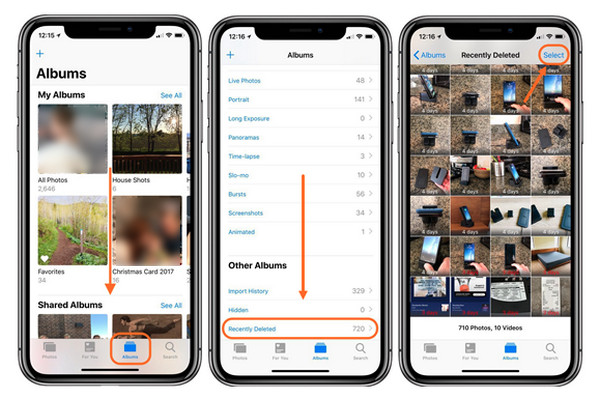
ขั้นตอนที่ 2แตะที่ เลือกเลือกภาพที่คุณต้องการรับกลับคืนแล้วแตะที่ ฟื้นตัวหากคุณเลือกที่จะนำทั้งหมดกลับคืน ให้แตะ กู้คืนทั้งหมดเพื่อยืนยัน ให้แตะ กู้ภาพ.
วิธีที่ดีที่สุดในการกู้คืนรูปภาพที่ถูกลบไปเมื่อเร็วๆ นี้โดยไม่ต้องสำรองข้อมูล
คุณอาจคิดว่าการกู้คืนรูปภาพที่ถูกลบทิ้งอย่างถาวรอาจเป็นไปไม่ได้ โดยเฉพาะอย่างยิ่งหากคุณไม่มีข้อมูลสำรอง แต่ไม่ใช่แบบนั้นหากคุณใช้ 4Easysoft การกู้คืนข้อมูล iPhoneโปรแกรมนี้สามารถกู้คืนข้อมูลทั้งหมดจากอุปกรณ์ iOS ของคุณ เช่น iPhone, iPad และ iPod คุณสามารถไว้วางใจโปรแกรมนี้ได้ในสถานการณ์ต่างๆ เพราะโปรแกรมนี้จะเสนอวิธีแก้ปัญหาในกรณีที่ข้อความ รูปภาพ และไฟล์อื่นๆ ถูกลบโดยไม่ได้ตั้งใจ ระบบล่ม และปัญหาอื่นๆ ของ iOS มีโหมดการกู้คืนสามโหมด กู้คืนรูปภาพที่ถูกลบทั้งหมดบน iPhone 17/16/15 โดยไม่ต้องสำรองข้อมูล ด้วยอัตราความสำเร็จที่สูงและไม่สูญเสียข้อมูล

รองรับ iPhone, iPad, iPod ทุกรุ่นและเวอร์ชัน รวมถึงรุ่นล่าสุดด้วย
สามารถกู้คืนไฟล์ที่จำเป็นทั้งหมด เช่น รูปภาพ วิดีโอ เพลง iBooks และอื่นๆ
ให้ฟังก์ชั่นดูตัวอย่างเพื่อช่วยให้คุณดูตัวอย่างไฟล์เพื่อกู้คืนไฟล์ที่ต้องการ
เสนอโหมดการกู้คืนสามโหมดเพื่อกู้คืนข้อมูลทั้งหมดจากอุปกรณ์ iOS, iTunes และข้อมูลสำรอง iCloud
100% ปลอดภัย
100% ปลอดภัย
ขั้นตอนที่ 1ไปที่ 4Easysoft การกู้คืนข้อมูล iPhone หน้าเว็บอย่างเป็นทางการ ดาวน์โหลดและเปิดใช้งานบนคอมพิวเตอร์ของคุณ ตอนนี้ คุณสามารถเริ่มกู้คืนรูปภาพที่คุณลบไปล่าสุดบน iPhone ได้แล้ว ก่อนอื่น ตรวจสอบให้แน่ใจว่าคุณได้เชื่อมต่อ iPhone เข้ากับคอมพิวเตอร์ด้วยสาย USB โปรแกรมจะตรวจจับอุปกรณ์ของคุณบนหน้าจอ iPhone โดยอัตโนมัติ แตะ เชื่อมั่น ปุ่มถ้ามี เชื่อถือคอมพิวเตอร์เครื่องนี้ มีการแจ้งเตือนปรากฏขึ้น
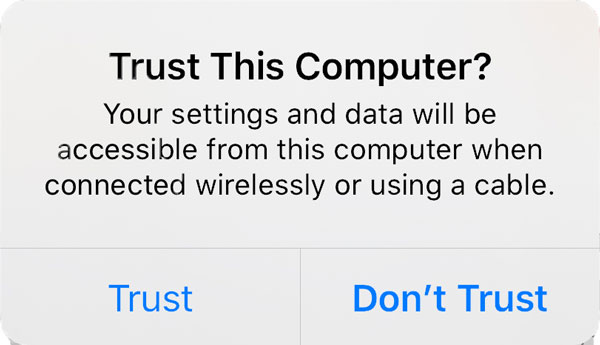
ขั้นตอนที่ 2บนอินเทอร์เฟซหลักของโปรแกรม ให้คลิก การกู้คืนข้อมูลไอโฟน. จากนั้นเลือก กู้คืนจากอุปกรณ์ iOS แท็บ และคลิกที่ เริ่มสแกน ตรงกลางนั้น ระบบจะเริ่มสแกนข้อมูลที่ถูกลบทั้งหมดบน iPhone ของคุณ หากคุณมีไฟล์ขนาดใหญ่ กระบวนการสแกนอาจใช้เวลานานเล็กน้อย
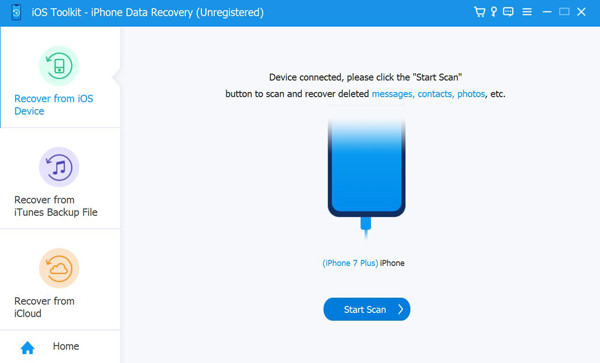
ขั้นตอนที่ 3เมื่อกระบวนการสแกนเสร็จสิ้น ข้อมูลทั้งหมดของคุณจะปรากฏบนหน้าจอ โดยจัดประเภทเป็นไฟล์ต่างๆ และแสดงรายการ ดับเบิลคลิก แต่ละอันเพื่อดูตัวอย่างและคลิก ช่องกาเครื่องหมาย หากคุณต้องการกู้คืนข้อมูล สุดท้ายให้คลิกที่ ฟื้นตัว ปุ่มที่ช่วยให้คุณเริ่มกู้คืนรูปภาพที่ถูกลบไปล่าสุดบน iPhone ของคุณได้ทันที
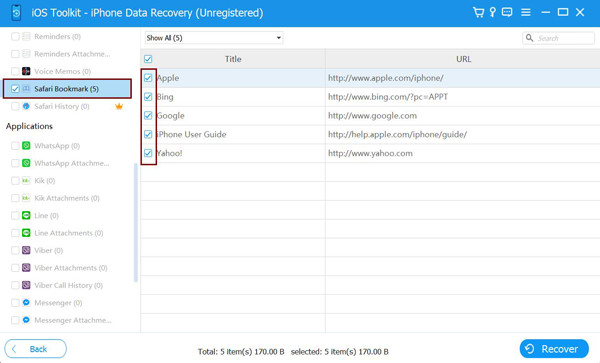
วิธีการกู้คืนรูปภาพที่ถูกลบไปล่าสุดบน iPhone ผ่าน iCloud
หากคุณไม่ต้องการลบไฟล์ใดๆ ของคุณโดยใช้การสำรองข้อมูล iCloud คุณสามารถใช้ iCloud บนเว็บเพื่อกู้คืนรูปภาพที่ถูกลบล่าสุดบน iPhone 17/16/15 ในการสำรองข้อมูล iCloud คุณสามารถตั้งค่าอุปกรณ์ของคุณได้อย่างง่ายดายหากคุณสำรองข้อมูล iPhone เครื่องเก่าไว้ใน iCloud อย่างไรก็ตาม หากคุณพบว่าวิธีนี้ซับซ้อน คุณสามารถค้นหา iCloud.com ได้อย่างง่ายดาย คุณสามารถเข้าถึงแอปและข้อมูลของคุณได้อย่างง่ายดายผ่านเว็บเบราว์เซอร์ใดก็ได้เมื่อลงชื่อเข้าใช้บัญชี iCloud นี่คือวิธีการกู้คืนรูปภาพที่ถูกลบล่าสุดบน iPhone ของคุณผ่าน iCloud
ขั้นตอนที่ 1ไปที่ iCloud.com บนเว็บเบราว์เซอร์ใดก็ได้ และลงชื่อเข้าใช้บัญชีของคุณ เมื่อลงชื่อเข้าใช้แล้ว คุณสามารถคลิก ภาพถ่าย หรือ การตั้งค่า แอปพลิเคชัน.
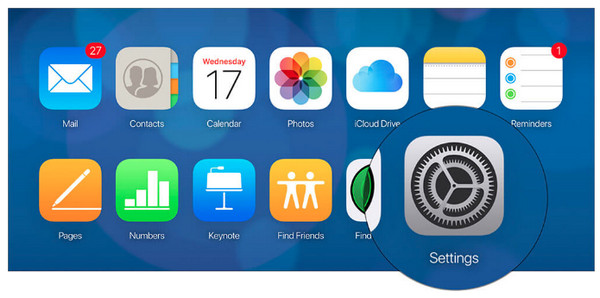
ขั้นตอนที่ 2คุณจะเห็นอุปกรณ์ iOS ทั้งหมดของคุณบนหน้าจอ ด้านล่างนั้นคือ ขั้นสูง ซึ่งมีตัวเลือกมากมายรวมถึง กู้คืนไฟล์ กู้คืนรายชื่อผู้ติดต่อ กู้คืนปฏิทิน และ การแจ้งเตือน, และ กู้คืนบุ๊กมาร์ก. คลิก กู้คืนไฟล์.
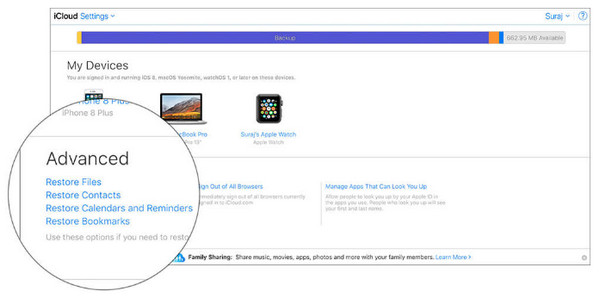
ขั้นตอนที่ 3เลือกไฟล์สื่อที่คุณต้องการกู้คืน จากนั้นคลิกที่ คืนค่า ปุ่ม.
กระบวนการจะเกือบเหมือนกันเมื่อคุณคลิกที่แอปรูปภาพ คุณเพียงแค่ต้องคลิก ลบออกเมื่อเร็วๆ นี้ อัลบั้มและเลือกภาพที่คุณต้องการกู้คืน
ขั้นตอนการกู้คืนภาพถ่าย iPhone ที่ถูกลบไปล่าสุดด้วย Finder
โปรแกรม Finder คือ iTunes บน Mac กระบวนการกู้คืนไฟล์ที่ถูกลบใน iTunes จะเหมือนกับ Finder โปรแกรมช่วยให้คุณค้นหาและจัดระเบียบไฟล์ใน macOS และคุณสามารถใช้โปรแกรมนี้เพื่อซิงค์ไฟล์ระหว่าง Mac และอุปกรณ์ iOS เช่น iPhone, iPad และ iPod ของคุณ นอกจาก Finder แล้ว คุณยังสามารถใช้ iCloud และ Apple Music เพื่อเก็บเนื้อหาของคุณจาก Mac ได้อีกด้วย วิธีนี้ช่วยให้คุณเข้าถึงรูปภาพ วิดีโอ และอื่นๆ ได้เช่นเดียวกับการเข้าถึงใน Finder ด้านล่างนี้คือขั้นตอนในการกู้คืนรูปภาพที่ถูกลบไปล่าสุดบน iPhone ด้วย Finder
ขั้นตอนที่ 1เปิด ตัวค้นหา บน Mac ของคุณ อย่าลืมเชื่อมต่อ iPhone ของคุณกับ Mac ผ่านสาย USB Mac ของคุณจะตรวจจับอุปกรณ์ของคุณโดยอัตโนมัติ หากมี เชื่อถือคอมพิวเตอร์เครื่องนี้ การแจ้งเตือนจะปรากฏบนหน้าจอของคุณ แตะ เชื่อมั่น.
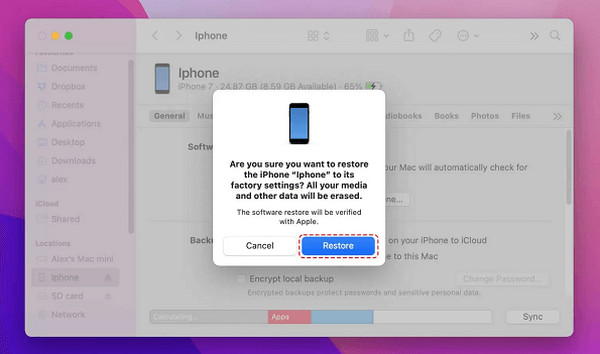
ขั้นตอนที่ 2เมื่ออุปกรณ์ของคุณปรากฏบนแถบด้านข้างของโปรแกรม Finder ให้คลิกที่ชื่อ iPhone ของคุณ จากนั้นแตะที่ คืนค่าการสำรองข้อมูลและเลือกข้อมูลสำรองที่ต้องการ สุดท้ายให้คลิกกู้คืนเพื่อยืนยัน จากนั้นระบบจะกู้คืนรูปภาพที่ถูกลบไปล่าสุดบน iPhone
คำถามที่พบบ่อยเกี่ยวกับวิธีการกู้คืนรูปภาพที่ถูกลบไปล่าสุดบน iPhone
-
เหตุใดรูปภาพที่ฉันลบไปแล้วจึงไม่อยู่ในอัลบั้ม "ลบล่าสุด"
รูปภาพที่ถูกลบทั้งหมดเมื่อการสำรองข้อมูล iCloud ของคุณเต็มจะไม่อยู่ในอัลบั้ม "เพิ่งลบ" รูปภาพเหล่านั้นจะถูกลบถาวร อย่างไรก็ตาม หากไม่เป็นเช่นนั้น โปรดจำไว้ว่าเมื่อคุณลบรูปภาพ รูปภาพเหล่านั้นจะมีเวลาเหลือเพียง 30 วันเท่านั้นที่จะยังคงอยู่ในอัลบั้ม "เพิ่งลบ" ดังนั้น หากเกิน 30 วัน รูปภาพเหล่านั้นจะถูกลบออกจากโฟลเดอร์
-
ฉันจะกู้คืนรูปภาพที่ถูกลบไปล่าสุดบน iPhone ของคุณด้วยการสำรองข้อมูล iCloud ได้อย่างไร
ก่อนที่จะกู้คืนรูปภาพที่ถูกลบไปล่าสุดบน iPhone ของคุณโดยใช้การสำรองข้อมูล iCloud โปรดตรวจสอบให้แน่ใจว่าคุณได้สำรองข้อมูลทั้งหมดที่มีอยู่แล้ว เนื่องจากวิธีนี้จะต้องให้คุณลบข้อมูลทั้งหมดบน iPhone ของคุณ เมื่อต้องการเริ่มต้น ให้ไปที่การตั้งค่า แตะทั่วไป จากนั้นแตะรีเซ็ต แตะที่รีเซ็ตเนื้อหาและการตั้งค่าทั้งหมด หลังจากประมวลผลแล้ว คุณจะต้องตั้งค่าอุปกรณ์ของคุณ จากนั้นเลือกกู้คืนจากการสำรองข้อมูล iCloud
-
จะกู้รูปภาพที่ถูกลบไปล่าสุดบน iPhone โดยใช้การสำรองข้อมูลของ iTunes ได้อย่างไร?
กระบวนการกู้คืนด้วยการสำรองข้อมูล iTunes นั้นเหมือนกับ Finder บน Mac ในทำนองเดียวกัน คุณต้องสำรองข้อมูลที่มีอยู่ทั้งหมด เช่นเดียวกับการสำรองข้อมูล iCloud เชื่อมต่อ iPhone ของคุณเข้ากับคอมพิวเตอร์ และเมื่ออุปกรณ์ของคุณปรากฏบน iTunes ให้คลิกที่อุปกรณ์นั้น จากนั้นเลือกกู้คืนข้อมูลสำรอง และเลือกสิ่งที่ต้องการสำรองข้อมูล สุดท้าย ให้คลิกกู้คืนเพื่อเริ่มกู้คืนรูปภาพที่ถูกลบของคุณ
บทสรุป
ตอนนี้ เมื่อใดก็ตามที่คุณสังเกตเห็นว่ารูปภาพบางรูปไม่อยู่ในอัลบั้มของคุณเนื่องจากคุณลบรูปภาพเหล่านั้นโดยไม่ได้ตั้งใจ คุณสามารถค้นหาและกู้คืนรูปภาพของคุณได้ผ่าน "เพิ่งลบไป" นอกจากนี้ หากรูปภาพของคุณถูกลบไปอย่างถาวร คุณสามารถใช้ 4Easysoft การกู้คืนข้อมูล iPhone เพื่อแก้ไขปัญหา iPhone รวมถึงการเผลอลบรูปภาพ แอป และไฟล์อื่นๆ จากอุปกรณ์ iOS, iTunes และ iCloud ของคุณ กู้คืนทุกอย่างได้อย่างง่ายดายด้วยโปรแกรมอันทรงพลังนี้สำหรับ iPhone 17/16/15 และรุ่นก่อนหน้า
100% ปลอดภัย
100% ปลอดภัย



